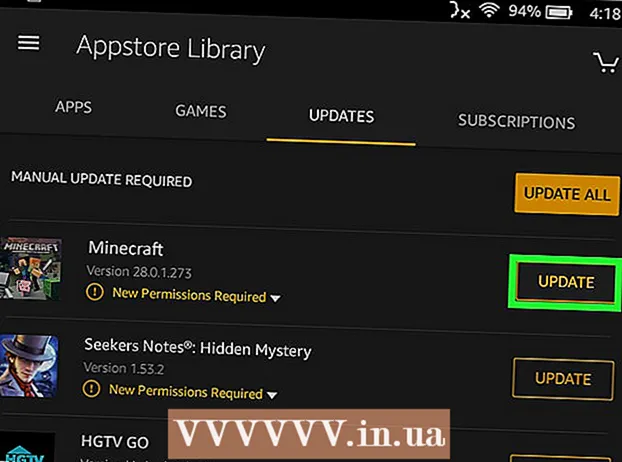מְחַבֵּר:
Alice Brown
תאריך הבריאה:
27 מאי 2021
תאריך עדכון:
1 יולי 2024

תוֹכֶן
- צעדים
- חלק 1 מתוך 3: כיצד להגדיר Smart View
- חלק 2 מתוך 3: כיצד לשכפל מסכים
- חלק 3 מתוך 3: כיצד להעביר תמונה מהסמארטפון לטלוויזיה באמצעות האפליקציה
במאמר זה, נראה לך כיצד להשתמש ביישום Samsung Smart View במכשיר אנדרואיד שלך כדי להזרים מדיה לטלוויזיה החכמה של Samsung ולשלוט בטלוויזיה באמצעות הטלפון החכם שלך.
צעדים
חלק 1 מתוך 3: כיצד להגדיר Smart View
 1 חבר את הטלוויזיה החכמה של סמסונג ואת סמארטפון אנדרואיד לאותה רשת אלחוטית. רק אז ניתן לחבר את המכשירים זה לזה.
1 חבר את הטלוויזיה החכמה של סמסונג ואת סמארטפון אנדרואיד לאותה רשת אלחוטית. רק אז ניתן לחבר את המכשירים זה לזה.  2 התקן את אפליקציית Smart View בסמארטפון שלך. לזה:
2 התקן את אפליקציית Smart View בסמארטפון שלך. לזה: - פתח את חנות Play
 .
. - להיכנס תצוגה חכמה של סמסונג בסרגל החיפוש.
- לחץ על "תצוגה חכמה של סמסונג".
- הקש על התקן.
- פתח את חנות Play
 3 הפעל את Samsung Smart View. אייקון זה נראה כמו טלוויזיה עם ארבעה קווים מעוקלים מתחתיה; זה במגירת האפליקציות.
3 הפעל את Samsung Smart View. אייקון זה נראה כמו טלוויזיה עם ארבעה קווים מעוקלים מתחתיה; זה במגירת האפליקציות. - אם עדיין לא סגרת את חנות Play, לחץ על "פתח" בדף היישום כדי להפעיל אותה.
 4 בֶּרֶז להתירכאשר תתבקש. עליך לעשות זאת רק בפעם הראשונה שתפעיל את היישום.
4 בֶּרֶז להתירכאשר תתבקש. עליך לעשות זאת רק בפעם הראשונה שתפעיל את היישום.  5 בחר את הטלוויזיה של Samsung אם תתבקש. אם ישנם התקנים רבים המחוברים לרשת האלחוטית, בחר את המכשיר שאליו ברצונך להתחבר. מוצגת הודעה בטלוויזיה. אם יש לך רק טלוויזיה אחת של סמסונג, היא עשויה להתחבר אוטומטית.
5 בחר את הטלוויזיה של Samsung אם תתבקש. אם ישנם התקנים רבים המחוברים לרשת האלחוטית, בחר את המכשיר שאליו ברצונך להתחבר. מוצגת הודעה בטלוויזיה. אם יש לך רק טלוויזיה אחת של סמסונג, היא עשויה להתחבר אוטומטית.  6 בבקשה תבחר להתיר בטלוויזיה. אפשרות זו תופיע בחלק העליון של מסך הטלוויזיה. השתמש בשלט הטלוויזיה כדי לבחור באפשרות "אפשר".
6 בבקשה תבחר להתיר בטלוויזיה. אפשרות זו תופיע בחלק העליון של מסך הטלוויזיה. השתמש בשלט הטלוויזיה כדי לבחור באפשרות "אפשר". - חלק מהטלפונים של Samsung Galaxy עשויים להתחבר אוטומטית.
 7 בחר יישום או מדיה להצגה. כאשר המכשירים מחוברים, בחר מה לצפות בטלוויזיה ממכשיר ה- Android שלך. הסמלים של כל היישומים המותקנים בטלוויזיה של סמסונג יוצגו בתצוגה החכמה. הקש על כל אפליקציה כדי להפעיל אותה בטלוויזיה שלך.
7 בחר יישום או מדיה להצגה. כאשר המכשירים מחוברים, בחר מה לצפות בטלוויזיה ממכשיר ה- Android שלך. הסמלים של כל היישומים המותקנים בטלוויזיה של סמסונג יוצגו בתצוגה החכמה. הקש על כל אפליקציה כדי להפעיל אותה בטלוויזיה שלך. - תוכל גם ללחוץ על הסמל בצורת מרחוק בפינה השמאלית העליונה כדי להשתמש בסמארטפון שלך כשלט רחוק לטלוויזיה.
חלק 2 מתוך 3: כיצד לשכפל מסכים
 1 החלק כלפי מטה מהחלק העליון של מסך הבית. חלק מסרגל ההודעות ייפתח בחלק העליון של המסך עם כמה סמלים להגדרה מהירה (Wi-Fi, Bluetooth וכו ').
1 החלק כלפי מטה מהחלק העליון של מסך הבית. חלק מסרגל ההודעות ייפתח בחלק העליון של המסך עם כמה סמלים להגדרה מהירה (Wi-Fi, Bluetooth וכו ').  2 החלק שוב כלפי מטה מהחלק העליון של המסך. לוח ההודעות כולו ייפתח עם מספר רב של סמלים להגדרה מהירה.
2 החלק שוב כלפי מטה מהחלק העליון של המסך. לוח ההודעות כולו ייפתח עם מספר רב של סמלים להגדרה מהירה.  3 בֶּרֶז SmartView אוֹ ללהק. חלון מוקפץ יציג רשימה של מכשירים שאפשר להתחבר אליהם. בחלק מהסמארטפונים אפשרות זו נקראת "מסכים כפולים".
3 בֶּרֶז SmartView אוֹ ללהק. חלון מוקפץ יציג רשימה של מכשירים שאפשר להתחבר אליהם. בחלק מהסמארטפונים אפשרות זו נקראת "מסכים כפולים". - אם אינך רואה אפשרות זו, החלק מימין לשמאל כדי לעבור לדף השני של לוח ההודעות עם סמלים אחרים להגדרה מהירה.
 4 בחר את הטלוויזיה שלך. התמונה ממכשיר האנדרואיד תוצג בטלוויזיה. כעת כל מה שמוצג על מסך הטלפון החכם יוצג על מסך הטלוויזיה.
4 בחר את הטלוויזיה שלך. התמונה ממכשיר האנדרואיד תוצג בטלוויזיה. כעת כל מה שמוצג על מסך הטלפון החכם יוצג על מסך הטלוויזיה. - ביישומים מסוימים, אתה יכול לסובב את הסמארטפון שלך כדי לעבור לכיוון מסך לרוחב.
חלק 3 מתוך 3: כיצד להעביר תמונה מהסמארטפון לטלוויזיה באמצעות האפליקציה
 1 הפעל יישום שיכול להציג תמונה מסמארטפון על מסך טלוויזיה. יישומים אלה כוללים את YouTube, Hulu, Netflix ואחרים.
1 הפעל יישום שיכול להציג תמונה מסמארטפון על מסך טלוויזיה. יישומים אלה כוללים את YouTube, Hulu, Netflix ואחרים.  2 לחץ על סמל העברת התמונה ביישום. מיקומו תלוי ביישום, אך הוא ממוקם בדרך כלל בפינה הימנית העליונה. הסמל נראה כמו מלבן עם אותות אלחוטיים (בפינה השמאלית התחתונה של הסמל). מופיע חלון מוקפץ עם רשימת מכשירים המחוברים לרשת האלחוטית וניתן לחבר אליהם.
2 לחץ על סמל העברת התמונה ביישום. מיקומו תלוי ביישום, אך הוא ממוקם בדרך כלל בפינה הימנית העליונה. הסמל נראה כמו מלבן עם אותות אלחוטיים (בפינה השמאלית התחתונה של הסמל). מופיע חלון מוקפץ עם רשימת מכשירים המחוברים לרשת האלחוטית וניתן לחבר אליהם.  3 בחר את הטלוויזיה שלך. האפליקציה המותקנת בסמארטפון מתחברת לטלוויזיה.
3 בחר את הטלוויזיה שלך. האפליקציה המותקנת בסמארטפון מתחברת לטלוויזיה.  4 בחר סרטון או שיר בסמארטפון שלך. סרטונים או מוזיקה יושמעו בטלוויזיה, אך לא בסמארטפון, מה שאומר שתוכל להשתמש בסמארטפון שלך בזמן סטרימינג.
4 בחר סרטון או שיר בסמארטפון שלך. סרטונים או מוזיקה יושמעו בטלוויזיה, אך לא בסמארטפון, מה שאומר שתוכל להשתמש בסמארטפון שלך בזמן סטרימינג.